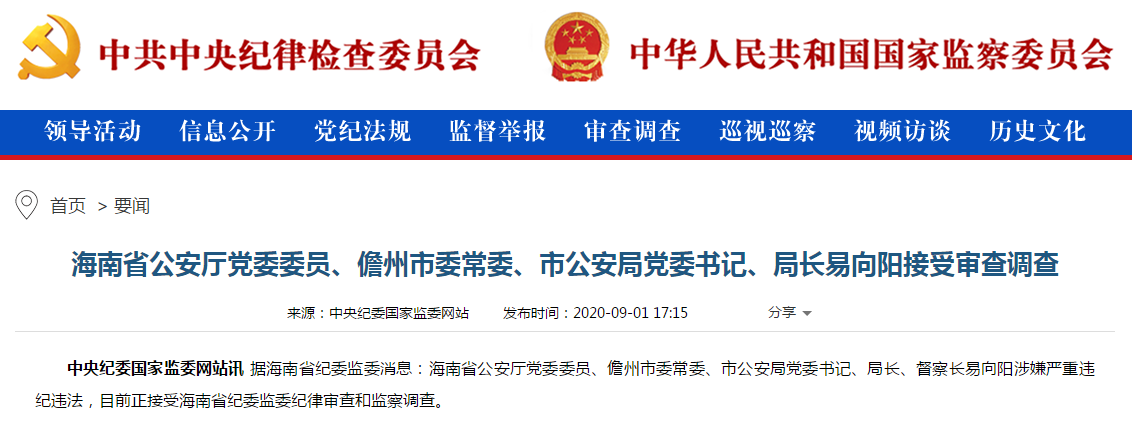在日常工作中经常需要使用扫描仪 。其实,只要有带复印功能的打印机都能实现扫描功能 。
上干货:
第一步:鼠标点击“开始”菜单,在搜索栏直接输入汉字“扫描” 。

文章插图

文章插图
【如何用电脑扫描打印机的文件图片 如何用打印机扫描文件图片】第二步:在弹出的页面选择“Windows传真和扫描” , 按住鼠标左健不动 , 直接拖动到任务栏 。

文章插图
第三步:点击任务档的“Windows传真和扫描”图标,在弹出的对话框中,单击左上角的“新扫描”按钮 。
第四步:在弹出的对话框中选择连接的打印机,选择颜色、保存文档类型、分辨率等 , 点击“扫描”,实现扫描功能 , 可实现扫描图片、证件、文档等的即时扫描 。

文章插图
注意事项:在扫描页面,一定要注意把“预览或将图片扫描为单独的文件”前的对号去掉 , 否则,会出现一张原图扫描成多张的情况 。

文章插图
推荐阅读
- win7电脑护眼模式设置,电脑护眼模式怎么设置颜色
- 如何去除衣服上的火锅味 如何去除衣服上的火锅味道
- 衣服发霉如何办 衣服发霉如何办法洗掉
- 回南天衣服晾不干如何办法 回南天衣服晾不干如何办
- 新买的304保温壶第一次如何清洗 新买的304保温壶怎么清洗
- 染发剂弄手怎么洗掉 洗染发剂弄手上如何洗
- 电脑键盘可以用鼠标不能用怎么办
- 真相大白:当年给王杰下毒的人,如今在东南亚工地穷困潦倒
- 衣服沾了血迹如何清洗,一张钱上沾上了血迹怎么能洗掉
- 多台电脑如何共享一台打印机








![[数码科技大爆炸]苹果库克再放狠话!iPhoneSE2虽“廉价”:但能秒杀最顶级安卓旗舰](https://imgcdn.toutiaoyule.com/20200502/20200502065332369112a_t.jpeg)